CAD提高繪圖效率小技巧
有小伙伴很會疑惑為什么別人用CAD畫圖的速度總比我們快,其實CAD是有很多小技巧的,把這些技巧掌握起來就會提高我們的工作效率和質量。大家跟著下面的課程一起學一學吧。
1、 問題一:CAD繪圖中,如何將當中文字快速進行指定角度旋轉
步驟1:首先打開ZWCAD,打開需要旋轉的圖形文件,如下圖所示點擊需要旋轉的字體。
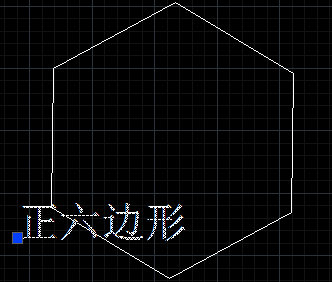
步驟二|:找到特性對話框中的“旋轉”,點擊“旋轉”欄后面的數字,激活旋轉角度編輯框,然后輸入需要旋轉的角度,輸入所需的角度度數后敲擊回車。
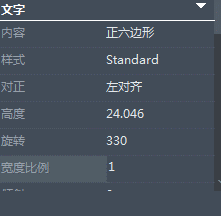
步驟3: 文字自動旋轉成需要的角度。如果效果不滿意還可以繼續調整旋轉
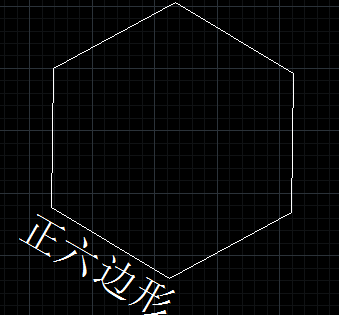
問題二:鼠標中間不好操作的解決辦法
我們都知道在一般情況下,鼠標滾輪可用來在CAD中進行放大和縮小,按住滾輪還可以進行平移操作。
但有小伙伴反映有時候按住滾輪時,沒有進行平移反而調出了下一個菜單,這就會給繪圖工作造成不便,我們就來看看如何解決這一問題吧:
步驟1:解決這一問題我們要運用到系統變量命令,在命令行輸入“mbuttonpan”如下圖所示,將初始值設置成支持菜單 (.mnu) 文件定義的動作。
步驟2:當按住并拖動按鈕或滑輪時,支持平移操作。
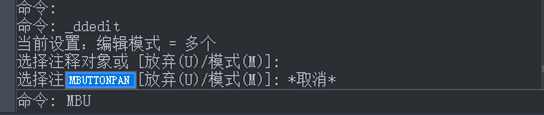
![]()
以上是今天給大家介紹的全部內容,希望幫助到大家!
推薦閱讀:提高CAD繪圖效率的途徑和技巧
推薦閱讀:CAD中的鼠標技巧
·中望CAx一體化技術研討會:助力四川工業,加速數字化轉型2024-09-20
·中望與江蘇省院達成戰略合作:以國產化方案助力建筑設計行業數字化升級2024-09-20
·中望在寧波舉辦CAx一體化技術研討會,助推浙江工業可持續創新2024-08-23
·聚焦區域發展獨特性,中望CAx一體化技術為貴州智能制造提供新動力2024-08-23
·ZWorld2024中望全球生態大會即將啟幕,誠邀您共襄盛舉2024-08-21
·定檔6.27!中望2024年度產品發布會將在廣州舉行,誠邀預約觀看直播2024-06-17
·中望軟件“出海”20年:代表中國工軟征戰世界2024-04-30
·2024中望教育渠道合作伙伴大會成功舉辦,開啟工軟人才培養新征程2024-03-29
·玩趣3D:如何應用中望3D,快速設計基站天線傳動螺桿?2022-02-10
·趣玩3D:使用中望3D設計車頂帳篷,為戶外休閑增添新裝備2021-11-25
·現代與歷史的碰撞:阿根廷學生應用中望3D,技術重現達·芬奇“飛碟”坦克原型2021-09-26
·我的珠寶人生:西班牙設計師用中望3D設計華美珠寶2021-09-26
·9個小妙招,切換至中望CAD竟可以如此順暢快速 2021-09-06
·原來插頭是這樣設計的,看完你學會了嗎?2021-09-06
·玩趣3D:如何巧用中望3D 2022新功能,設計專屬相機?2021-08-10
·如何使用中望3D 2022的CAM方案加工塑膠模具2021-06-24
·CAD建模撥叉2022-10-11
·CAD輸入文字的各種方法2021-06-18
·CAD中剪切或延伸多條線段2017-07-27
·cad如何才能打印布滿A42017-05-26
·CAD中相鄰填充不吻合2023-07-25
·CAD如何測量連續線段長度2017-05-10
·CAD無法將值寫入主鍵2016-03-01
·CAD施工圖如何畫得更專業(上)2020-09-16














